UG_NX_6.0同步建模
- 格式:pdf
- 大小:627.92 KB
- 文档页数:20

第9章同步建模同步建模技术在参数化、基于历史记录建模的基础上前进了一大步,同时与先前技术共存。
同步建模技术实时检查产品模型当前的几何条件,并且将它们与设计人员添加的参数和几何约束合并在一起,以便评估、构建新的几何模型并且编辑模型,无需重复全部历史记录,如图所示。
9.1 常用命令同步建模命令用于修改模型,而不考虑模型的原点、关联性或特征历史记录。
模型可能是从其他软件系统导入的、非关联的以及无特征的。
通过直接使用任何模型,NX6.0可省去用于重新构建或转换几何体的时间,如图所示。
9.1.1 移动面移动面命令可以使用线性或角度变换的方法来移动选定的面(一个或多个),并自动调整相邻的圆角面。
在产品设计过程中,移动面命令可以使得产品更改更加方便、快捷。
9.1.2 实例:移动面移动面命令的子类型有距离-角度、距离、角度等,本小节以实例的形式进行讲解。
1.距离-角度2.距离3.角度4.点之间的距离5.径向距离6.点到点7.根据三点旋转8.将轴与矢量对齐CSYS到CSYS9.9.CSYS10.动态9.1.3 抽取面抽取面命令可从面区域中派生体积,并接着使用此派生出的体积修改模型。
它与移动面命令相似,但抽取面命令是添加、减去或同时添加减去一个新体积,而移动面是修改现有的体积。
9.1.4 偏置区域偏置区域命令可以偏置现有的一个或多个面,并自动调整相邻的圆角面等。
它与偏置面命令相比较最明显的优势在于:使用偏置区域时可使用面查找器选项来达到快速选定需偏置的面,且支持对相邻的面自动进行重新倒圆。
9.1.5 替换面替换面命令可以用一个面替换一个或多个面。
替换面通常来自于不同的体,但也可能和要替换的面来自同一个体。
选定的替换面必须位于同一个体上,并形成由边连接而成的链。
9.1.6 调整倒圆大小调整倒圆大小命令可以改变圆角面的半径,而不考虑它们的特征历史记录。
调整圆角大小命令用于被转档的文件以及非参数化的实体。
9.1.7 调整面大小调整面大小命令可以更改圆柱面或球面的直径并自动更新相邻的圆角面。


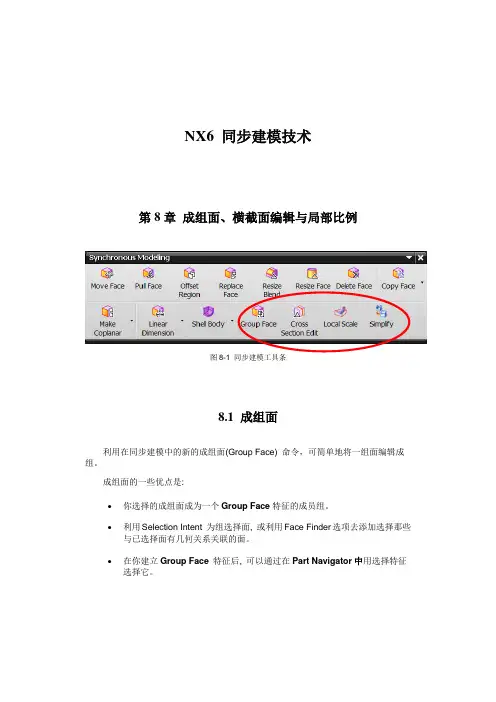
NX6 同步建模技术第8章成组面、横截面编辑与局部比例图8-1 同步建模工具条8.1 成组面利用在同步建模中的新的成组面(Group Face) 命令,可简单地将一组面编辑成组。
成组面的一些优点是:∙你选择的成组面成为一个Group Face特征的成员组。
∙利用Selection Intent 为组选择面, 或利用Face Finder选项去添加选择那些与已选择面有几何关系关联的面。
∙在你建立Group Face特征后, 可以通过在Part Navigator中用选择特征选择它。
第8章成组面例、横截面编辑与局部比例83 当使用其它命令时,利用Feature Faces选择意图规则或通过在图形窗口中选择它,你可以选择Group Face特征.8.1.1 成组面对话框与选项在Modeling、Shape Studio和Manufacturing 应用中在Synchronous Modeling工具条上选择Group Face或选择Insert→Synchronous Modeling→ GroupFace , 显示图8 -2 Group Face对话框。
图8-2 Group Face 对话框成组面选项描述见表8-1。
表8-1 成组面选项选择面第8章 成组面、横截面编辑与局部比例8.1.2 用Group Face 将一组面编辑成组用Group Face 一组面编辑成组操作过程如下:1. 选择Insert → Synchronous Modeling → Group Face .打开The Group Face 对话框和Face to Group 组, Select Face 选项激活.2. 选择要编辑成组的一组面:∙ 你可以利用选择意图为组选择面.∙ 你可以利用 Face Finder 选项,基于它们与已选择面之间的几何关系,选择其他面。
∙ 面可以是在不同体上, 不必是边缘连接的.3. 点击 OK 或 Apply 建立Group Face 特征.8.2横截面编辑横截面编辑(Cross Section Edit) 是一新命令, 让你通过在草图中编辑它的横截面修改一个实体。
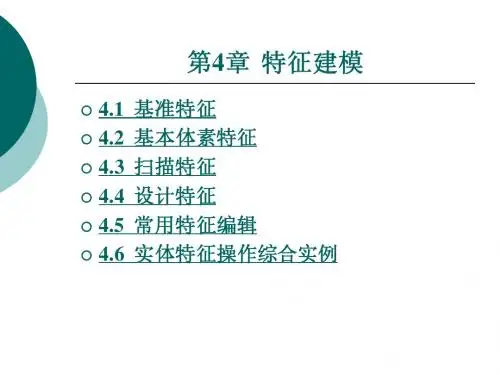
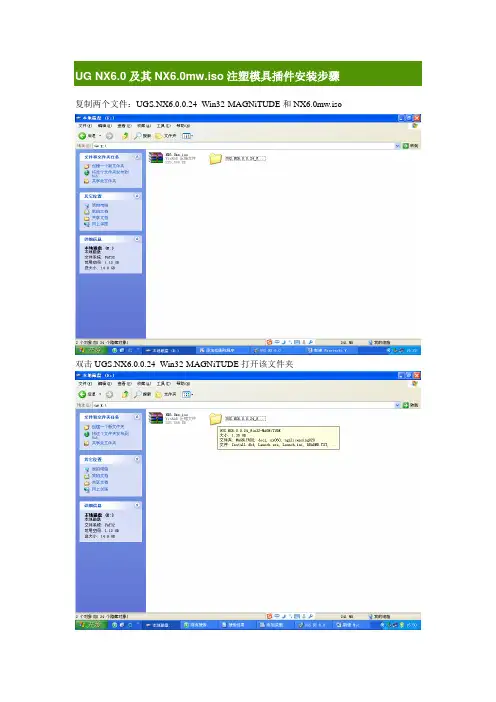


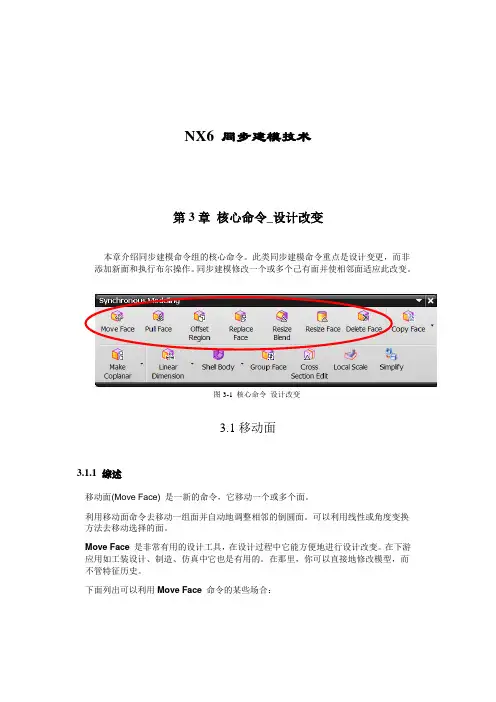
NX6 同步建模技术第3章核心命令_设计改变本章介绍同步建模命令组的核心命令。
此类同步建模命令重点是设计变更,而非添加新面和执行布尔操作。
同步建模修改一个或多个己有面并使相邻面适应此改变。
图3-1 核心命令_设计改变3.1移动面3.1.1 综述移动面(Move Face) 是一新的命令,它移动一个或多个面。
利用移动面命令去移动一组面并自动地调整相邻的倒圆面。
可以利用线性或角度变换方法去移动选择的面。
Move Face是非常有用的设计工具,在设计过程中它能方便地进行设计改变。
在下游应用如工装设计、制造、仿真中它也是有用的。
在那里,你可以直接地修改模型,而不管特征历史。
下面列出可以利用Move Face命令的某些场合:第3章核心命令_设计改变∙重定位一组面到一不同位置去满足设计意图。
∙改变一设有历史的钣金件的弯曲角。
∙绕一给定轴和一点旋转一个或一组面。
例如改变一键槽的角度位置。
∙不管它的历史,改变整个实体的方位。
动画演示:在图3-2所示的动画中,在模型上的柱面能方便地按指定的距离和方向进行移动。
CD:/Avi /move_face_ov_anim.gif图3-2 移动面操作3.1.2 移动面对话框与选项在Modeling、Shape Studio和Manufacturing 应用中,选择Synchronous Modeling工具条里的Move Face 或选择Insert→Synchronous Modeling→Move Face,显示图3-3 Move Face对话框。
第3章核心命令_设计改变84第3章 核心命令_设计改变图3-3 Move Face 对话框移动面选项描述见表3-1。
表3-1 移动面选项面(Face)选择面 Select Face选择一个或多个要移动的面。
Selection Intent 是有效的。
面寻找器 Face Finder在几何体上寻找与已选择面存在某种几何关系的面。
结果 Results列出选择的面。

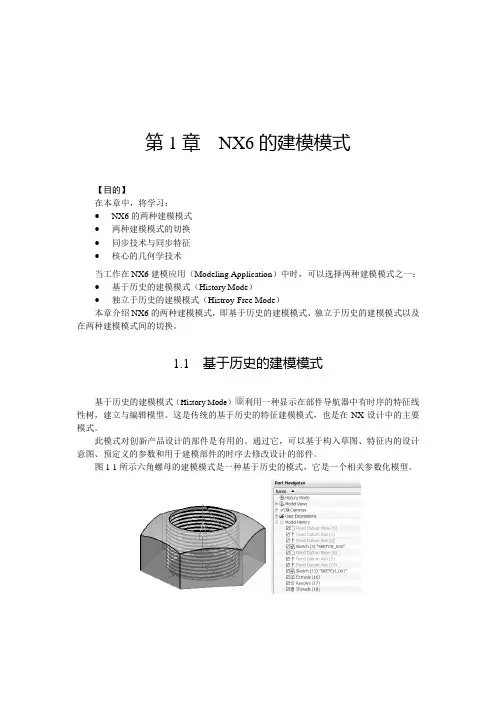
第1章NX6的建模模式【目的】在本章中,将学习:∙NX6的两种建模模式∙两种建模模式的切换∙同步技术与同步特征∙核心的几何学技术当工作在NX6建模应用(Modeling Application)中时,可以选择两种建模模式之一:∙基于历史的建模模式(History Mode)∙独立于历史的建模模式(Histroy-Free Mode)本章介绍NX6的两种建模模式,即基于历史的建模模式、独立于历史的建模模式以及在两种建模模式间的切换。
1.1 基于历史的建模模式基于历史的建模模式(History Mode)利用一种显示在部件导航器中有时序的特征线性树,建立与编辑模型。
这是传统的基于历史的特征建模模式,也是在NX设计中的主要模式。
此模式对创新产品设计的部件是有用的。
通过它,可以基于构入草图、特征内的设计意图、预定义的参数和用于建模部件的时序去修改设计的部件。
图1-1所示六角螺母的建模模式是一种基于历史的模式,它是一个相关参数化模型。
UG NX6同步建模技术培训教程2图1-1 基于历史的建模模式示例第1章NX6的建模模式 31.2 独立于历史的建模模式独立于历史的建模模式(History-Free Mode)是一种独立于历史的设计方法,进行设计改变是修改模型的当前状态,并用同步关系维护已存在于模型中的几何约束条件。
在几何构建或修改时,特征操作历史不被存储,不对一系列特征建立时间顺序的依附。
独立于历史的建模模式提供对基于历史建模的另一种可替换的建模模式,用户可在一个更简单、更开放的环境中快速地设计。
独立于历史的建模模式有如下优势:∙不限制模型中一系列特征操作的时间顺序。
∙同步建模命令允许修改模型,而不管其由来、相关性和建立过程。
∙因为特征操作没有时间顺序,所以也没有特征回放。
∙自由建模模式并不意味着没有特征。
在此模式中,某些NX命令,如孔、倒圆、倒角和同步建模的尺寸命令被处理为“同步特征(Synchronous Feature)”。
NX模块功能说明1. NX/Gateway(NX入口模块)NX入口模块是连接NX软件所有其他模块的基本框架,是启动NX软件时运行的第一个模块,该模块为NX软件的其他各模块运行提供了底层的统一数据库支持和一个窗口化的图形交互环境,执行包括打开、创建、存储NX模型、屏幕布局、视图定义、模型显示、消隐、着色、放大、旋转、模型漫游、图层管理、绘图输出、绘图机队列管理、模块使用权浮动管理等关键功能,同时该模块还包括以下功能:● 包括表达式查询、特征查询、模型信息查询、坐标查询、距离测量、曲线曲率分析、曲面光顺分析、实体物理特性自动计算功能在内的对象信息查询和分析功能;● 用于定义标准化系列零件族的电子表格功能;● 快速常用功能弹出菜单、可用户化定义热键和主题相关自动查找联机帮助等,方便用户学习和使用的辅助功能;● 按可用于互联网主页的图片文件格式生成NX零件或装配模型的图片文件,这些格式包括:CGM、VRML、TIFF、MPEG、GIF和JPEG;● 输入、输出CGM、NX/Parasolid等格式几何数据;● Macro宏命令自动记录、回放功能;● User Tools用户自定义图形菜单功能,使用户可以快速访问其常用功能或二次开发的功能。
2. TcEng - NX Manager NX(TcEng - NX Manager NX管理器)NX Manager NX管理器是为了NX提供的工作组管理解决方案。
NX Manager提供了入门级的安全库,以控制和保护NX CAD数据。
Teamcenter Engineering(工程协同)将环境扩展到管理CAD数据之外,无论数据来自I deas NX Series、NX、Solid Edge、CAM和CAE系统或对手的CAD产品,系统都通过工作流管理、变更管理、管理产品配置等特性为客户提供重要的价值。
3. TcEng - CAD Manager Server(TcEng - CAD Manager Server管理器)CAD Manager Server管理器的license不仅可以使CAD客户端可以管理CAD数据,还提供了一系列入门级的Teamcenter Engineering的功能,例如工作空间管理,通用外壳、系统管理员,与数据库的连接等。
论文名称: 基于UGNX6.0软件环境下战斗机模型的三维建模姓名马灿浩学号 0901140212 所在系机电工程学院专业年级P09数控二班指导教师王海勇职称高级工程师2012 年 5 月 26 日目录摘要 (4)第一章绪论 (5)1.1实体建模综述 (5)1.1.1 实体建模的优点 (5)1.1.2 术语 (5)1.1.3 工具栏 (6)1.1.4 布尔运算 (6)1.2 创建基准特征 (6)1.2.1 创建基准平面 (6)1.2.2 创建基准轴 (6)1.3 体素特征 (6)第二章 UG NX6.0操作基础 (7)2.1 功能介绍 (7)2.1.1 Gateway模块 (7)2.1.2 CAD模块 (7)2.1.3 CAM模块 (7)2.1.4 钣金模块 (7)2.1.5 运动仿真模块 (7)2.1.6 其他模块 (7)2.2 软件特点 (7)2.3 用户界面 (8)2.3.1 软件启动 (8)2.3.2 用户界面 (9)2.3.3 文件操作 (10)第三章基于UG NX6.0软件环境下战斗机模型的三维建模 (12)3.1 战斗机起落架门的设计建模 (12)3.1.1 战斗机起落架门设计 (12)3.1.2 战斗机起落架门的设计过程 (14)3.2 战斗机起落架的设计 (15)3.2.1 圆柱体的创建 (16)3.2.2 轮胎的创建 (18)3.3 飞机驾驶舱盖的设计 (21)3.3.1 驾驶舱绘制方法 (21)3.3.2 驾驶舱的绘制 (21)3.4 尾翼的创建 (24)3.4.1 战斗机尾翼 (24)3.4.2 尾翼拉伸 (25)3.5 机身的创建 (27)3.5.1 机身草图的创建 (27)3.5.2 机身的前端 (28)3.5.3 机身尾部 (28)3.5.4 机翼部分 (29)3.5.5 机身下部 (30)3.6 导弹的绘制 (30)结语 (34)致谢 (34)参考文献 (34)摘要装配就是将多个零件按照实际生成流程组装成一个部件和完整产品的过程。
利用UGNX6.0软件的运动仿真功能让模具“动起来”随着中国汽车行业的快速发展,各汽车厂为了尽可能早的抢占市场,对汽车模具的生产周期要求越来越短,精度要求越来越高,这就对模具设计以及制造等各个环节提出了更高的要求.随着CAD/CAM技术的深入应用,二维设计逐渐显现出越来越多的劣势,三维设计也就自然而然的成为国内汽车模具设计人员必须掌握的设计手段。
对模型进行运动仿真也就有了依据。
UGNX自带的机构运动分析模块MOTION提供机构仿真分析和文档生成功能,可在U G环境定义机构,包括铰链、连杆、弹簧、阻尼、初始运动条件、添加阻力等,然后直接在UG中进行分析,仿真机构运动。
设计人员可以分析反作用力、图解合成位移、速度、加速度曲线,反作用力可输入有限元分析。
采用UGNX自带的机构运动分析模块MOTION提供机构的仿真分析功能可以极其方便的对设计方案进行模拟、验证、修改、优化,彻底改变传统机械设计方案需要组织研究团队进行复杂设计计算,制造物理机验证结果的冗长过程,缩短生产周期,节约设计成本。
一旦熟练的掌握了此方法,就可以在极短的时间内给出完整且极具说服力的设计方案。
接下来本文将结合模具实例介绍三维实体模具实现运动仿真的简单过程。
图1是一套拉延模具的三维示意图。
第一步:数据准备阶段在进行运动仿真模拟之前我们需要对已经设计好的三维模具进行简单的数据整理:由于模具设计工程师大都习惯按照最终工作状态来开展设计,然而进行运动仿真时我们一般都习惯于从非工作状态开始进行。
这步操作很简单:假设这套模具在非工作状态所有的上模内容需要沿着Z轴正方向移动1000mm,压边圈组件的工作行程是120mm(需要沿着Z轴正方向移动120mm)。
那么我们按着要求移动相关实体模型到指定位置即可。
移动前后效果见图1和图2。
图1 模具工作状态图2 模具非工作状态(打开状态)第二步:进入运动仿真模块数据准备完成以后我们首先要进入运动仿真模块才能进行相关操作。